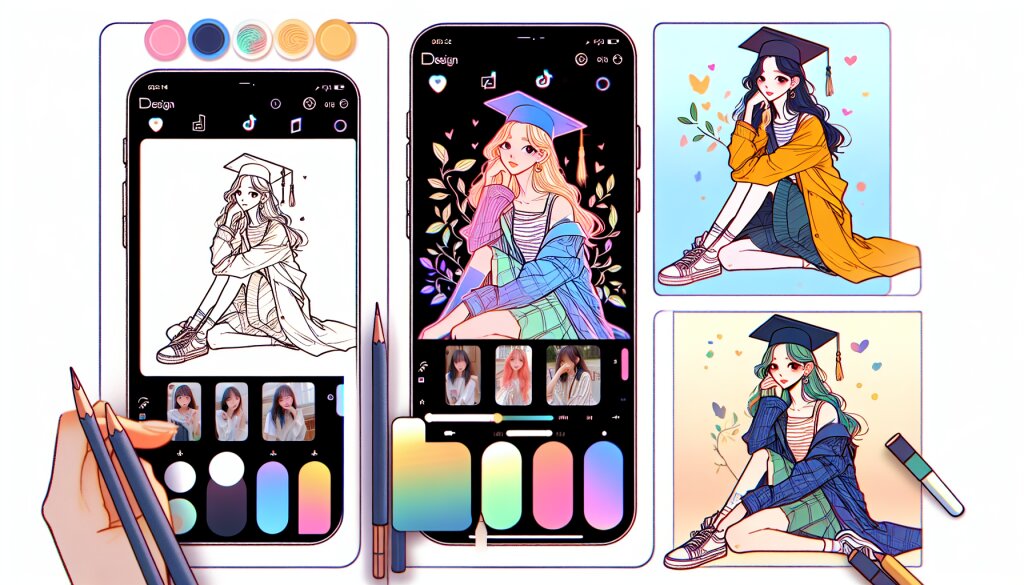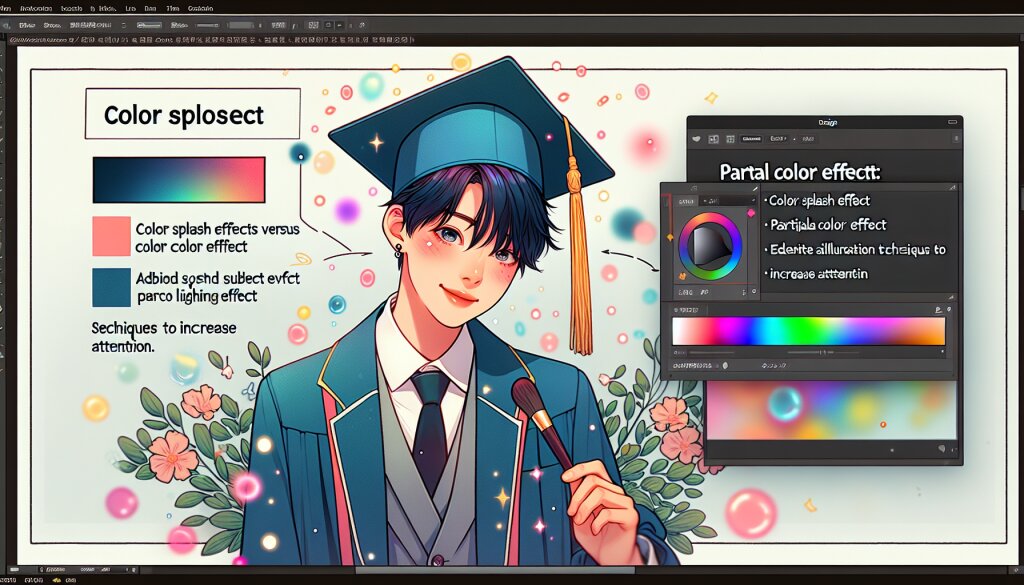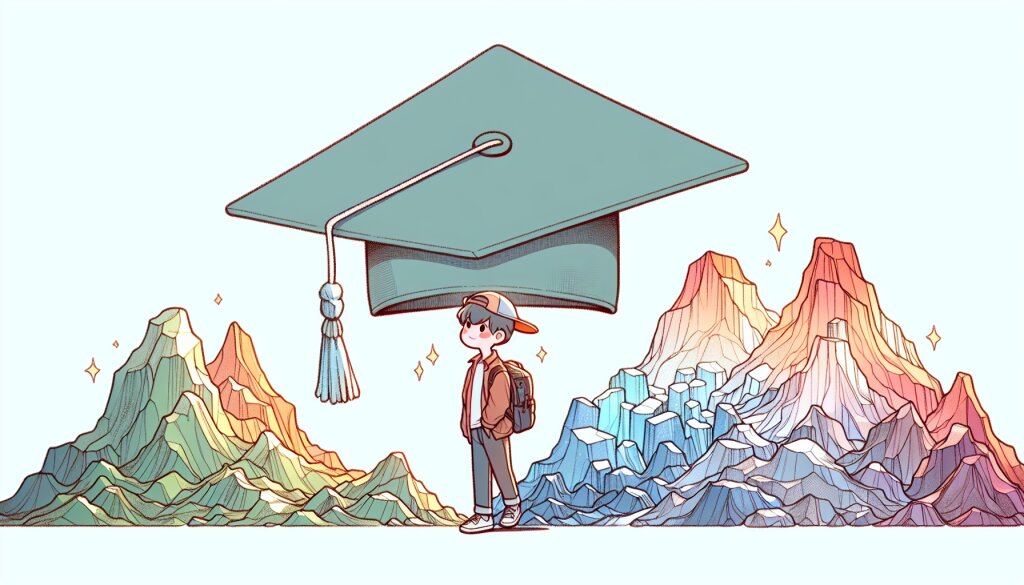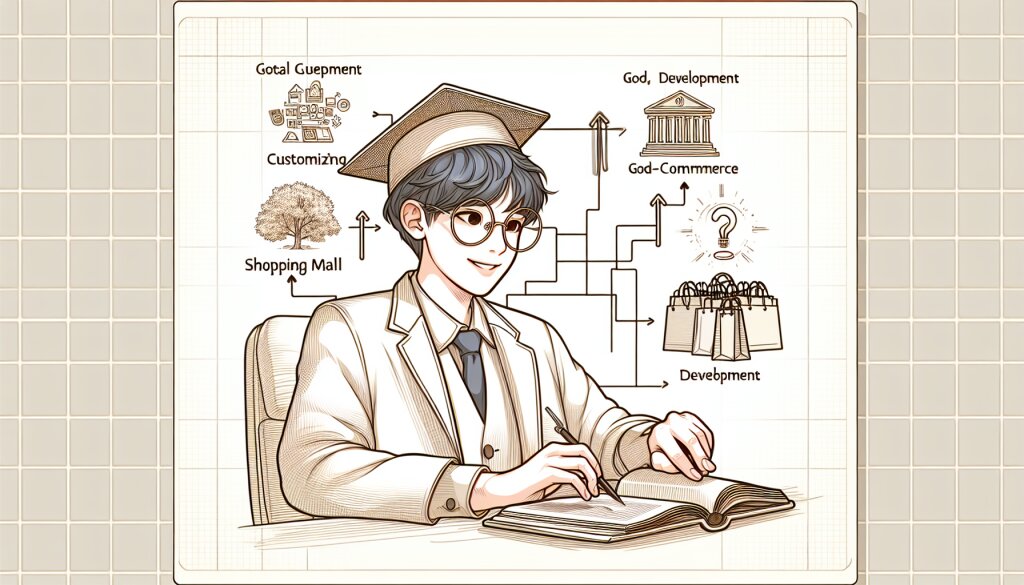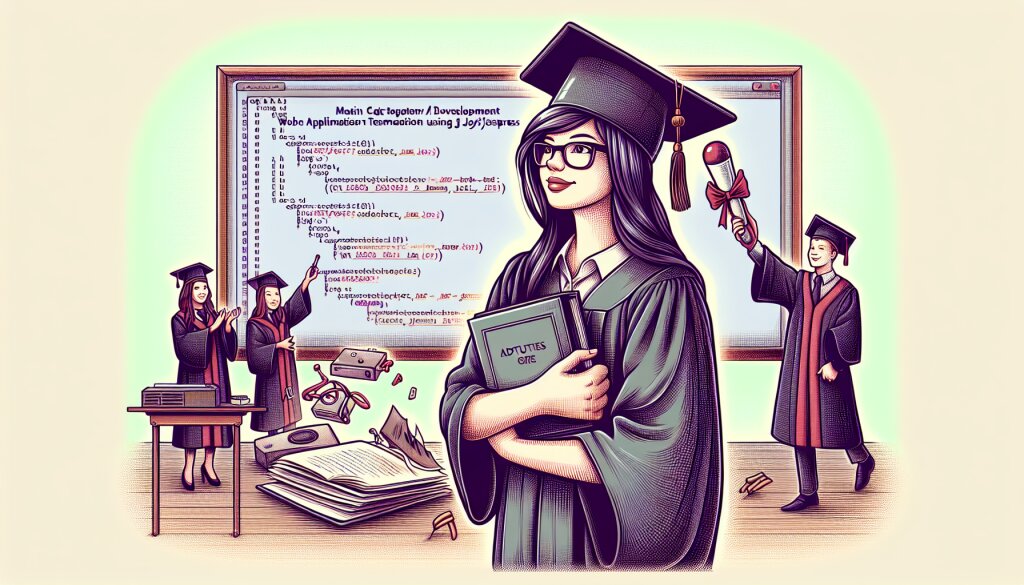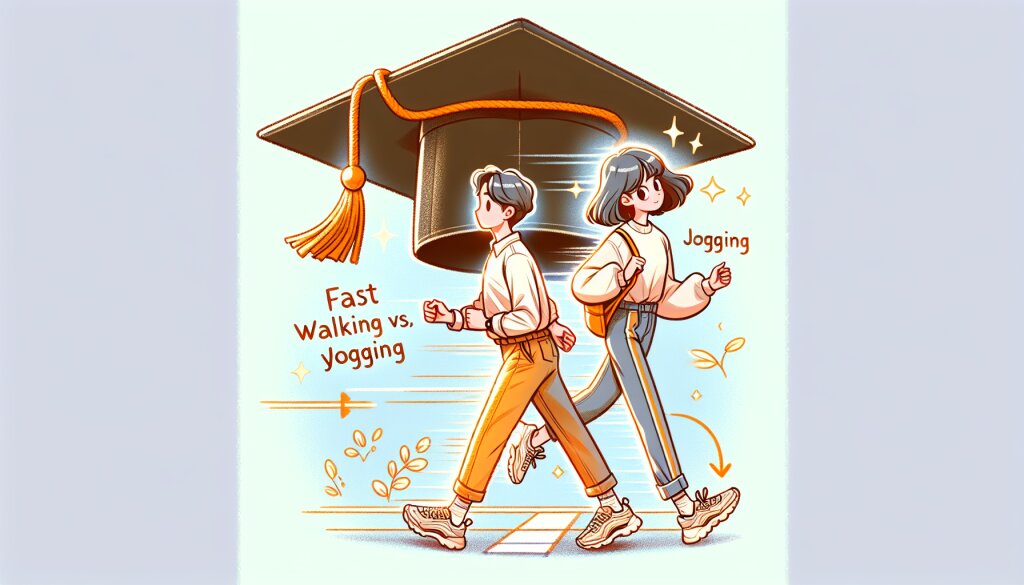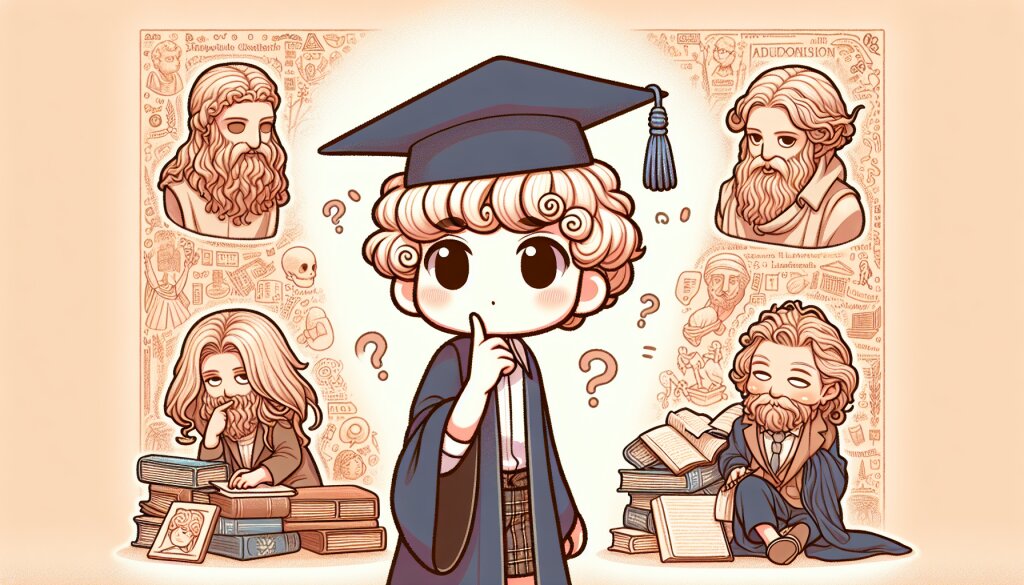Gravit Designer로 무료 클라우드 기반 명함 디자인하기 🎨✨

안녕하세요, 디자인 열정 가득한 여러분! 오늘은 흥미진진한 주제로 여러분과 함께 할 예정입니다. 바로 Gravit Designer를 사용해 무료로 클라우드 기반 명함을 디자인하는 방법에 대해 알아볼 거예요. 🚀 이 글을 통해 여러분은 전문가 수준의 명함을 만들 수 있는 스킬을 습득하게 될 겁니다. 그럼 지금부터 시작해볼까요?
명함은 비즈니스 세계에서 우리의 첫인상을 좌우하는 중요한 도구입니다. 그래서 많은 사람들이 전문 디자이너에게 의뢰하거나, 고가의 디자인 소프트웨어를 구매하곤 하죠. 하지만 오늘 소개해드릴 Gravit Designer를 활용하면, 여러분도 충분히 멋진 명함을 만들 수 있답니다! 😊
특히, 요즘같이 다양한 재능을 공유하고 거래하는 시대에는 자신만의 독특한 명함이 큰 경쟁력이 될 수 있어요. 예를 들어, 재능넷과 같은 재능 공유 플랫폼에서 활동하는 프리랜서들에게는 더욱 그렇죠. 자, 그럼 이제 본격적으로 Gravit Designer의 세계로 들어가볼까요?
🌟 Gravit Designer란?
Gravit Designer는 Corel Corporation에서 개발한 강력한 벡터 그래픽 디자인 도구입니다. 웹 기반으로 작동하며, 데스크톱 애플리케이션으로도 사용할 수 있어요. 다양한 디자인 작업에 활용할 수 있지만, 오늘은 특별히 명함 디자인에 초점을 맞춰볼 거예요.
Gravit Designer의 주요 특징은 다음과 같습니다:
- 🖥️ 크로스 플랫폼 지원 (웹, Windows, macOS, Linux, Chrome OS)
- ☁️ 클라우드 기반 작업 환경
- 🎨 직관적인 사용자 인터페이스
- 🛠️ 다양한 디자인 도구와 기능
- 🆓 기본 기능 무료 사용 가능
이러한 특징들 덕분에 Gravit Designer는 초보자부터 전문가까지 폭넓게 사용할 수 있는 툴이 되었습니다. 특히 클라우드 기반으로 작동하기 때문에, 언제 어디서나 작업을 이어갈 수 있다는 점이 큰 장점이에요.
🚀 Gravit Designer 시작하기
자, 이제 본격적으로 Gravit Designer를 사용해 명함을 디자인해볼까요? 먼저 Gravit Designer를 시작하는 방법부터 알아보겠습니다.
- 계정 만들기: Gravit Designer 웹사이트(https://www.designer.io)에 접속해 무료 계정을 만듭니다.
- 로그인: 생성한 계정으로 로그인합니다.
- 새 프로젝트 시작: 대시보드에서 "New Design" 버튼을 클릭합니다.
- 캔버스 설정: 명함 크기에 맞는 캔버스를 설정합니다. 일반적인 명함 크기는 90mm x 50mm입니다.
이렇게 간단한 단계만으로 Gravit Designer를 시작할 수 있습니다. 이제 본격적인 디자인 작업을 시작해볼까요?
🎨 명함 디자인 시작하기
명함 디자인을 시작하기 전에, 몇 가지 중요한 요소들을 고려해야 합니다:
- 브랜드 아이덴티티: 회사나 개인의 브랜드 색상, 로고, 폰트 등을 고려해야 합니다.
- 필수 정보: 이름, 직책, 연락처, 이메일, 웹사이트 등의 정보를 포함해야 합니다.
- 레이아웃: 정보를 어떻게 배치할지 계획합니다.
- 디자인 스타일: 미니멀리즘, 모던, 클래식 등 원하는 스타일을 정합니다.
이제 실제로 Gravit Designer에서 명함을 디자인해보겠습니다.
1. 배경 설정
먼저 명함의 배경을 설정해봅시다. Gravit Designer의 왼쪽 툴바에서 사각형 도구를 선택하고, 캔버스 전체를 덮는 사각형을 그립니다. 그리고 오른쪽 패널에서 원하는 색상을 선택합니다.
배경 색상은 브랜드 아이덴티티를 고려해 선택하는 것이 좋습니다. 예를 들어, 환경 관련 비즈니스라면 녹색 계열을, 기술 관련 비즈니스라면 파란색 계열을 선택할 수 있겠죠.
2. 로고 추가
로고는 명함의 중요한 요소 중 하나입니다. Gravit Designer에서는 로고를 쉽게 추가할 수 있어요.
- 상단 메뉴에서 "File" > "Import"를 선택합니다.
- 로고 파일을 선택하고 열기를 클릭합니다.
- imported된 로고를 원하는 위치로 드래그하고 크기를 조절합니다.
로고의 위치는 명함의 전체적인 레이아웃에 큰 영향을 미칩니다. 일반적으로 왼쪽 상단이나 중앙에 배치하는 경우가 많지만, 창의적인 디자인을 원한다면 다른 위치에 배치해볼 수도 있어요.
3. 텍스트 추가
이제 필수적인 정보를 추가할 차례입니다. Gravit Designer의 텍스트 도구를 사용해 이름, 직책, 연락처 등의 정보를 입력해봅시다.
- 왼쪽 툴바에서 텍스트 도구(T)를 선택합니다.
- 캔버스에 클릭하고 텍스트를 입력합니다.
- 오른쪽 패널에서 폰트, 크기, 색상 등을 조절합니다.
텍스트를 추가할 때는 가독성을 최우선으로 고려해야 합니다. 폰트 크기는 너무 작지 않게, 그리고 배경과 대비되는 색상을 선택하세요. 또한, 정보의 중요도에 따라 폰트 크기나 굵기를 다르게 설정하는 것도 좋은 방법입니다.
4. 그래픽 요소 추가
명함에 약간의 그래픽 요소를 추가하면 더욱 눈에 띄는 디자인을 만들 수 있습니다. Gravit Designer에서 제공하는 다양한 도형 도구를 활용해보세요.
- 왼쪽 툴바에서 원하는 도형 도구(사각형, 원, 다각형 등)를 선택합니다.
- 캔버스에 드래그하여 도형을 그립니다.
- 오른쪽 패널에서 색상, 투명도, 선 스타일 등을 조절합니다.
그래픽 요소를 추가할 때는 전체적인 디자인 컨셉과 조화를 이루도록 주의해야 합니다. 너무 많은 요소를 추가하면 오히려 명함이 복잡해 보일 수 있으니, 적절히 사용하는 것이 중요합니다.
5. 레이어 관리
Gravit Designer에서는 레이어를 사용해 디자인 요소들을 효과적으로 관리할 수 있습니다. 레이어를 잘 활용하면 복잡한 디자인도 쉽게 다룰 수 있어요.
- 오른쪽 패널에서 "Layers" 탭을 클릭합니다.
- 각 요소의 순서를 드래그앤드롭으로 조정합니다.
- 레이어의 가시성을 토글하여 디자인을 확인합니다.
레이어를 체계적으로 관리하면, 나중에 디자인을 수정하거나 다른 사람과 협업할 때 매우 유용합니다. 각 레이어에 적절한 이름을 붙이는 것도 잊지 마세요!
6. 효과 적용
Gravit Designer에서는 다양한 효과를 적용해 디자인을 더욱 돋보이게 만들 수 있습니다. 그림자, 블러, 투명도 등의 효과를 적절히 사용해보세요.
- 효과를 적용할 요소를 선택합니다.
- 오른쪽 패널에서 "Effects" 탭을 클릭합니다.
- 원하는 효과를 선택하고 설정을 조절합니다.